Correva l’anno 2014 quando su IlSoftware.it presentammo Duplicati, un promettente software opensource per creare backup dei dati su unità locali, unità di memorizzazione USB, NAS, server FTP e cloud. Quello stesso programma è in questi anni cresciuto molto e nonostante sia ancor oggi indicato come in beta, Duplicati 2.0 contiene tutto il necessario per gestire ogni tipo di backup salvando i dati su ogni genere di supporto di memorizzazione.
Duplicati 2.0 è gratuito, veloce da configurare e funziona su tutti i principali sistemi operativi: Windows, macOS e Linux. Si propone quindi come un’ottima soluzione cross-platform per creare copie di backup su qualunque piattaforma indipendentemente dai dispositivi di archiviazione utilizzati.
Grazie alla crittografia, gli archivi di backup creati con Duplicati risultano sempre protetti nei confronti dei tentativi di accesso non autorizzato (si possono usare AES-256 o GPG).
Rispetto alla prima versione di Duplicati che presentammo anni fa, quella nuova utilizza una moderna interfaccia web. Ciò significa che è possibile intervenire sulle impostazioni del software nonché configurare ed eseguire backup anche attraverso la rete locale o addirittura a distanza.
Come installare Duplicati 2.0
L’installazione di Duplicati 2.0 è molto semplice: basta scaricare la versione d’interesse da questa pagina, a seconda del sistema operativo utilizzato, quindi seguire le istruzioni.
Si può cliccare sul primo link nella pagina di download che vi abbiamo fornito per avere la certezza di scaricare la versione più recente dell’applicazione.
Per impostazione predefinita, Duplicati viene configurato per essere eseguito automaticamente all’avvio.
Ad installazione conclusa, l’interfaccia web si aprirà automaticamente nel browser configurato come predefinito.
Il modulo server di Duplicati si pone in ascolto sulla porta 8200 ed è quindi raggiungibile digitando localhost:8200 oppure, da altri dispositivi collegati alla rete locale, sostituendo localhost con l’IP privato della macchina sulla quale il software di backup è stato installato.
Se la macchina fosse utilizzata da più persone o comunque se si trovasse all’interno di una rete locale utilizzata da più soggetti, è bene rispondere Yes alla domanda Do you want to set a password now? in maniera tale da impostare una password a protezione dell’interfaccia amministrativa di Duplicati.
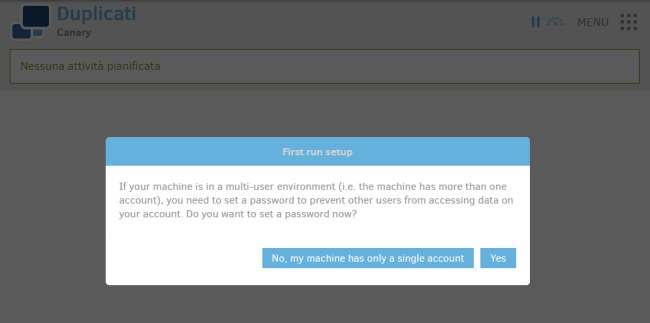
Per accedere dagli altri sistemi collegati alla rete locale o dall’esterno, si dovrà aver cura di spuntare la casella Consenti accesso remoto.

Poco più sotto, nella schermata di configurazione, si può evitare di inviare le informazioni anonime sul funzionamento di Duplicati.
Configurare un backup con Duplicati
Con un clic su Menu quindi su Aggiungi backup, è possibile passare subito alla configurazione della prima attività di backup.
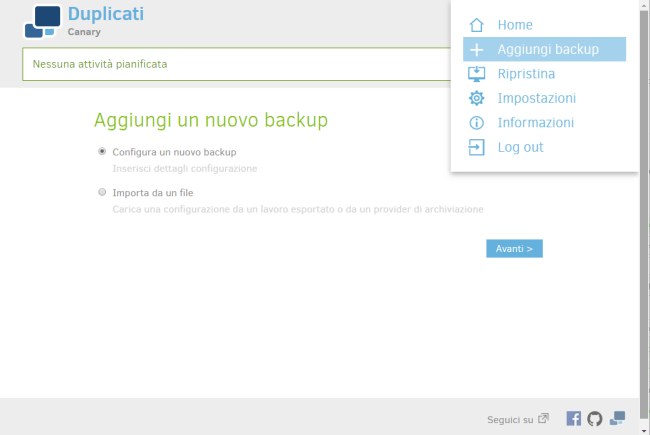
Dopo aver selezionato Configura un nuovo backup, i passaggi seguenti sono molto semplici: si dovrà assegnare un nome all’attività di backup e scegliere la password da usare a protezione nel caso in cui si decidesse di abilitare la cifratura dei dati.
Nella pagina seguente, cliccando su Tipo archivio si potrà scegliere tra tantissime destinazioni diverse, anche sul cloud, per la memorizzazione dei dati.
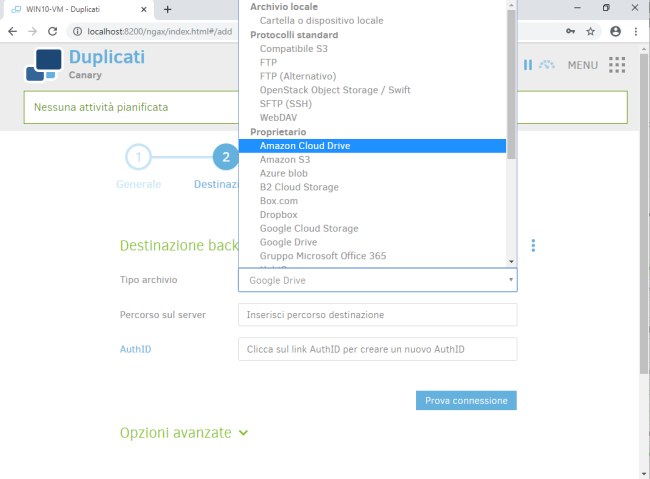
Nel caso dei principali servizi di storage online (come Google Drive, ad esempio), bisognerà ottenere un token autorizzativo OAuth da digitare nell’apposita casella. In altre parole, l’applicazione Duplicati dovrà essere abilitata all’accesso su ciascun servizio di storage cloud.
Successivamente, si potranno selezionare i dati oggetto del backup, con la possibilità di impostare filtri ed esclusioni.
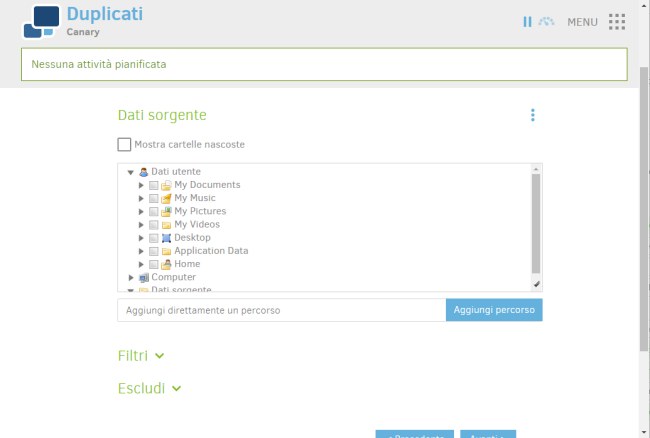
Infine si potrà pianificare l’esecuzione automatica dei backup, scegliere le dimensioni massime di ciascun archivio e, infine, indicare eventualmente per quanto tempo si volessero conservare i backup precedenti.
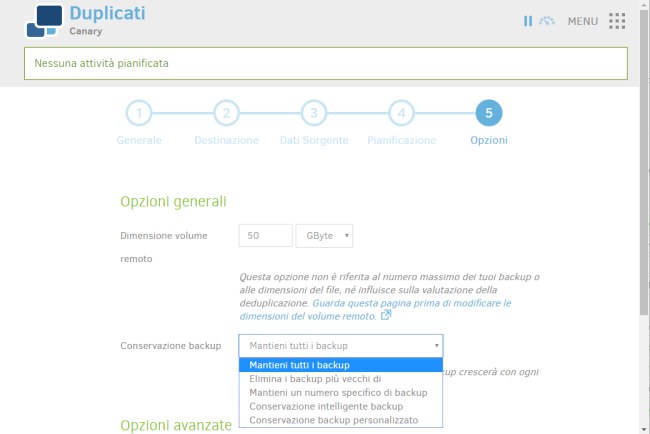
Come ripristinare i dati contenuti negli archivi di backup creati con Duplicati
Proteggere i dati con la creazione automatica di archivi di backup risulta inutile se non si sapesse come effettuare un ripristino in caso di necessità.
L’opzione Ripristino diretto da file di backup permette di effettuare un ripristino a partire dagli archivi per i quali non sono configurate attività di backup (si supponga di aver appena installato Duplicati dopo un crash di sistema). La stessa funzione è utile per accedere ai backup memorizzati su un altro computer.
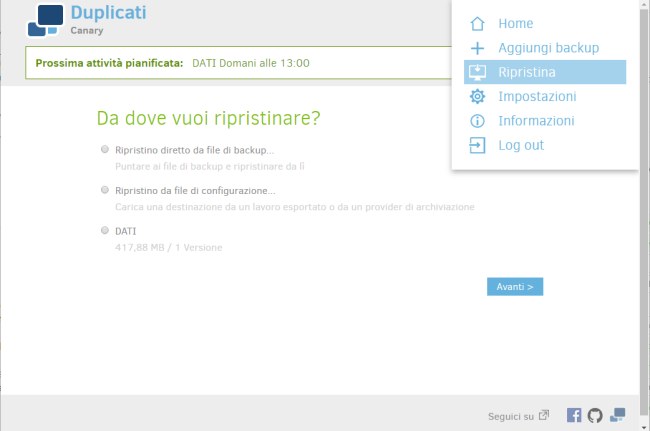
Infine, Duplicati funziona molto bene da interfaccia web ma tutte le sue funzioni, oltre a una serie di caratteristiche evolute, sono controllabili anche da riga di comando.
Portandosi nella cartella in cui Duplicati è stato installato e digitando Duplicati.CommandLine, si otterrà la lista dei comandi utilizzabili dal prompt o da script appositamente creati.
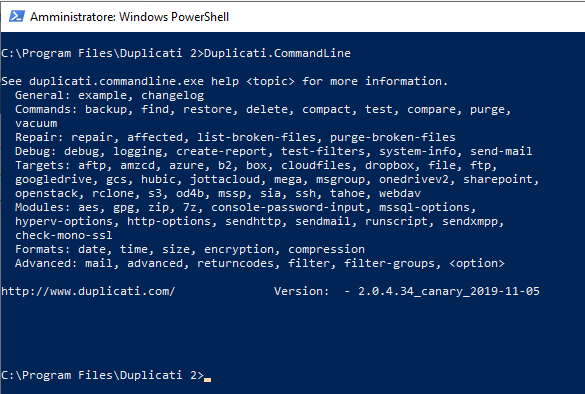
È possibile utilizzare backup già configurato come base per i propri esperimenti. Per fare questo, si apra l’interfaccia web di Duplicati.
Dalla pagina Home, si dovrà selezionare il backup quindi fare clic su CommandLine. Qui si troverà tutto il necessario per assemblare la chiamata da riga di comando: con un clic su Edit as text si otterrà la sintassi da trasmettere al file Duplicati.CommandLine.exe.
Va tenuto presente che si decidesse di utilizzare la sintassi da riga di comando, ad esempio, per configurare script utili ad automatizzare le operazioni di backup, la password scelta a protezione dell’archivio risulterà inevitabilmente leggibile in chiaro.
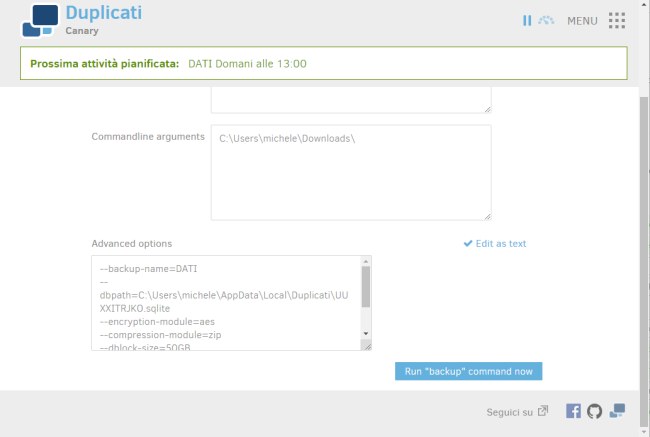
La sintassi per l’utilizzo da prompt dei comandi così creata consente di abilitare anche procedure di backup ingegnose e articolate.
/https://www.ilsoftware.it/app/uploads/2023/05/img_20259.jpg)
/https://www.ilsoftware.it/app/uploads/2025/04/unita-ssd-non-alimentate-perdita-dati.jpg)
/https://www.ilsoftware.it/app/uploads/2025/03/ripristino-windows-11-quick-machine-recovery.jpg)
/https://www.ilsoftware.it/app/uploads/2025/03/veeam-errore-ripristino-backup-windows-11-24h2.jpg)
/https://www.ilsoftware.it/app/uploads/2025/01/cubbit-esempio-virtuoso-asl-cn1-cuneo.jpg)